|

Ce tutoriel est une création
personnelle. Toute ressemblance
n'est que pure coïncidence.
Il est formellement interdit de
copier ce tutoriel, de le
distribuer sur le net
Il est interdit de modifier, de
changer le nom, d'enlever le
watermark et d'altérer les tubes
Il est interdit de les partager
dans les groupes ou de les
offrir sur votre site, blog,
forum
Les tubes sont offerts pour un
usage personnel
Si vous voulez les utiliser pour
vos tutoriels et les joindre
dans le matériel, il faudra
demander l'autorisation aux
auteurs
N'hésitez pas à changer le mode
mélange des calques en fonction
de vos tubes et couleurs
Suivant la version de PSP
utilisée, vous pouvez obtenir
des résultats différents
Vous pouvez m’envoyez vos
variantes, c’est avec plaisir
que je les mettrais dans ma
galerie

Tube Deco
fond de Orevcrea
Tube
Lori_25

Filtre
simple/Diamond

Merci à Renee pour le lien de
ses filtres


Materiel


Installer le motif Gold dans
votre dossier

Ouvrir le calque Alpha
Fenêtre dupliquer fermer
l’original on continue sur la
copie renommer le raster 1
1-Ouvrir le fond P13
2-Sélectionner tout
3-Copier dans la sélection
(vous pouvez fermer le fond on
en aura plus besoin)
4-Ne rien sélectionner
5-Sélection / charger une
sélection à partir du canal
alpha *sélection 1
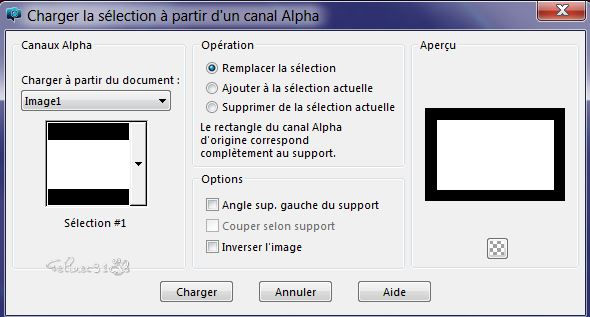
6-Calque nouveau calque
7-Style et texture / motif
8-Allez chercher le motif
Gold(15)
9-Remplir du motif Gold(15)
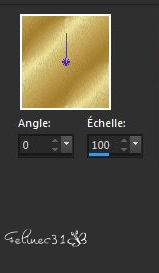
10-Sélection/ Contracter de 2
11-Supprimer
12-Ne rien sélectionner
13-Ombre portée 1/1 /65/5 noir
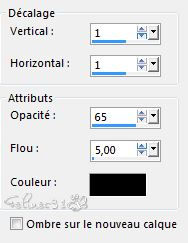
14-Module externe /Effet /
simple / diamond
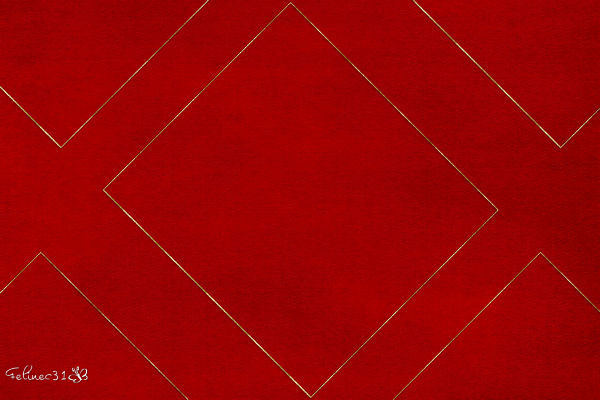
15-Placer vous sur le raster 1
16-Sélection/ charger une
sélection à partir du canal
alpha *sélection2
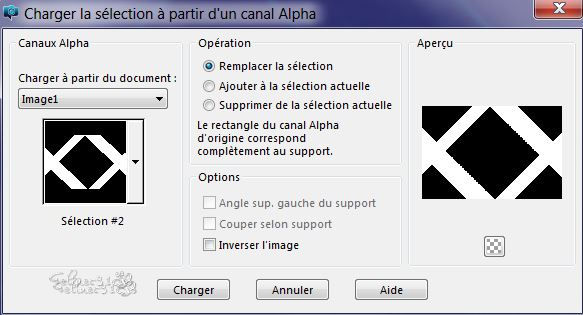
17-Transformer en calque
18-Remplir du motif Gold(15)
toujours en mémoire
19-Propriété mode de calque
fondu opacité 5
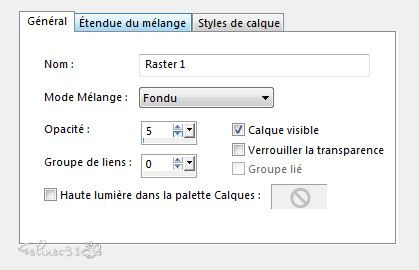
20-Reglage netteté netteté
21-Ne rien sélectionner
22-Placer vous sur le haut de la
pile de calque
23-Fusionner le calque du
dessous
24-Ouvrir le tube fond Noel de
Orev
25-Coller comme nouveau calque
(ne pas le déplacer il est à la
bonne place)
(
si vous choisissez un autre
tube ajuster )
27-Réglage netteté davantage de
netteté
28-Agencer vers le bas
29-Placez-vous sur le raster 1
30-Sélection/ Charger une
sélection à partir du canal
Alpha *Sélection3
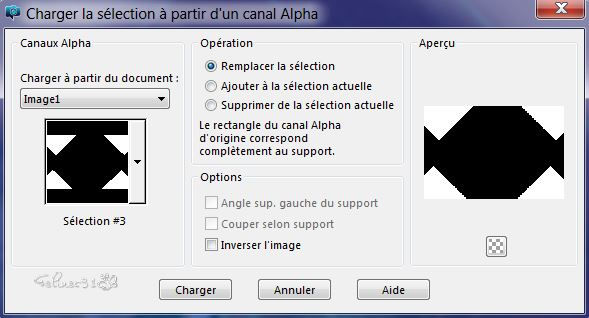
31-Transformer en calque
32-Alien Skin/ Eye Candy5 impact
Metal brush /Linear Red
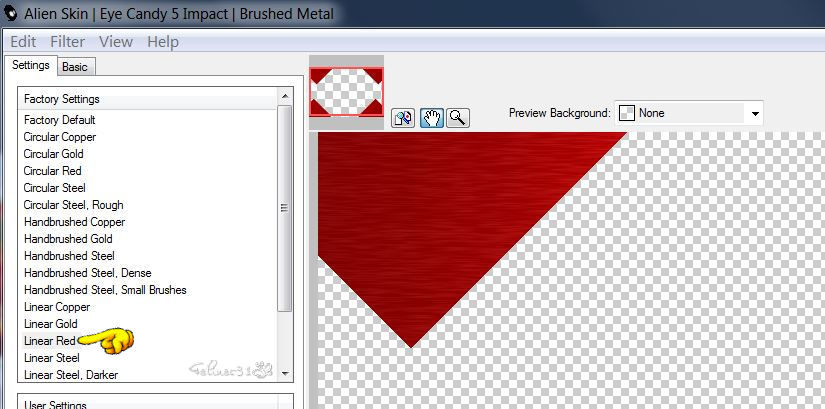
33-Image / Effet de bord
Accentuer
34-Effet/ Texture/ Mosaique de
verre

35-Calque nouveau calque raster
3
36-Effet/ 3D découpe

37-Ne rien sélectionner
38-Vos calque
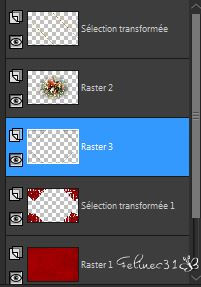
39-Fusionner les calques
visibles
40-Sélectionner tout
41-Ajouter une bordure
symétrique de 3 couleur
blanche
42-Sélection inversée
43-Versez le motif or Gold(15)
44-Effet/ 3D/ Biseautage
intérieur
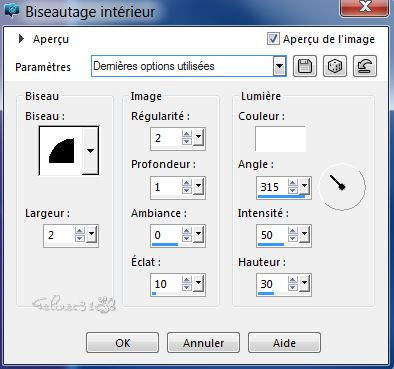
45-Ajouter une bordure de 55
couleurs 3 (Blanc)
46-Sélectionner tout
47-Sélection/Modifier /
contracter de 20
48-Nouveau calque
49-Versez la couleur 1
50- Contracter de 15
51- supprimer
52-Ne rien sélectionner
53-Sélectionner la bordure rouge
avec la baguette magique
54-Calque nouveau calque raster
55-Versez le motif gold(15)
56-Propriété / mode de calque
fondu opacité 5
57-Fusionner le calque du
dessous
58-Effet 3D/ Biseautage
intérieur
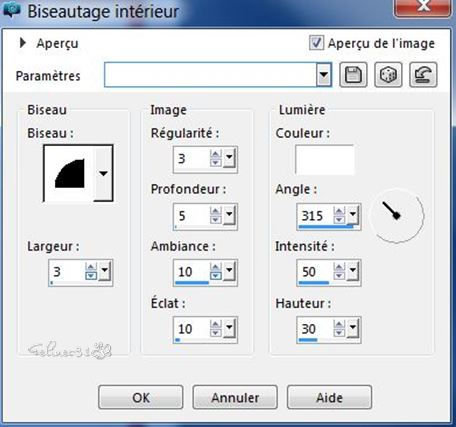
59-Ne rien sélectionner
60-Ombre portée 0/0/50/20/ noir
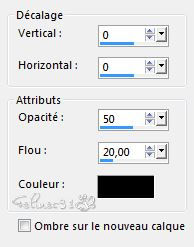
61-Ouvrir le tube cadre 1
62-Copier comme nouveau calque

Note :
Si vous désirez faire le cadre
avec vos propres images
Suivre les étapes suivantes de
1 à 15 Sinon passer à l’étape
63
1-Ouvrir le cadre à travailler
Sélectionner l’intérieur
Modifier agrandir de 3
2-Calque nouveau calque
Coller votre image dans la
sélection
Ne rien sélectionner
3-Agencer en dessous de la pile
de calque
4- fusionner les calque visible
6-Redimensionner à 45
(redimensionner les calques non
coché)
7-Réglage / netteté/ netteté
8-Ouvrir le coin Noel
9-Copier comme nouveau calque
10-Redimensionner à 35
(redimensionner tous les calques
non coché)
11-Placer sur le cadre comme
l’exemple
12-Ombre portée 1//1/75/1 noir
13-Fusionner le calque du
dessous
14- copier/coller comme nouveau
calque sur votre travail
15-Ne rien sélectionner

63-Outil sélection
64-Position
Horiz 13 / Vert 24

65-Ouvrir le cadre 2
66-Outil Sélection
67-Position
Horiz 791/ Vert 492

68-Ouvrir déco étoile
69-Outil sélection
70-Position
Horiz 114/ Vert 145

71-Ombre portée 1/1/30/10 noir
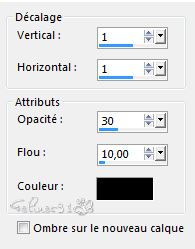
72-Calque dupliquer
73-Image/ Miroir horizontal /
Miroir
74-Fusionner avec le calque du
dessous
75-Rester sur ce calque
76-Ouvrir le tube Lori_25
77-Copier
78-Coller comme nouveau calque
79-Image / redimensionner à 75%
80-Outil sélection
81-Position
Horiz 84/ Vert 315

82-Ouvrir le texte
83-Copier
84-Coller comme nouveau calque
85-Outil sélection
86-Position
Horiz 293/ Vert 627

87-Effet 3D/ ombre portée
1/1/80/1 noir
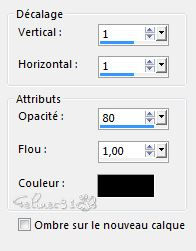
88-Sélectionner tout
89-Ajouter une bordure de 1
couleur blanche
90-Sélection inversée
91-Remplir du motif or Gold(15)
92-Effet /3D/ biseautage
intérieur comme au point 45
93-Ne rien sélectionner
94-Fusionner les calques
visibles
95-Terminer par une bordure de
1 couleur
96-Réglage/ netteté/ masque flou
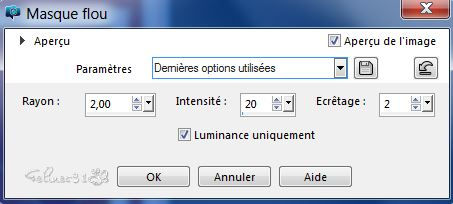
97-Signer
98-Redimensionner à 900 pixels
de Largeur

Adresse pour m'envoyé vos
tuto
felinec31@gmail.com



©Designe2019-Félinec31 |